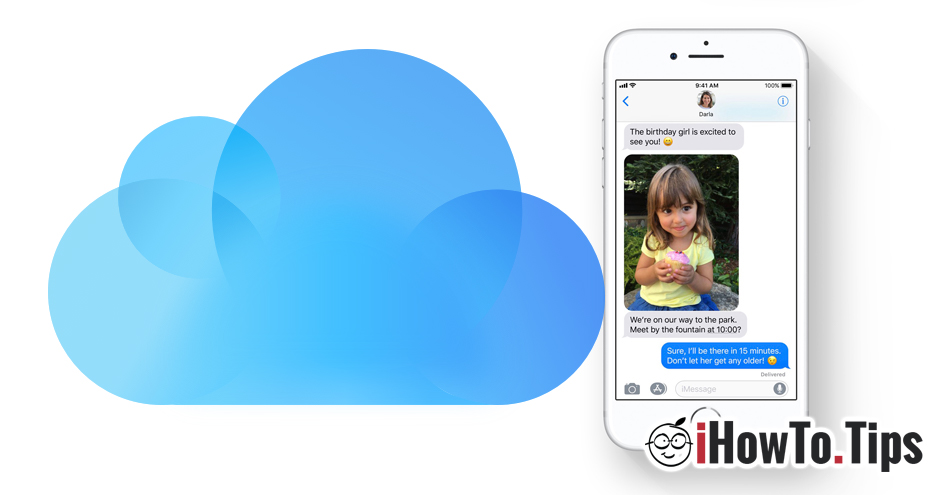Com o lançamento da última versão final do iOS para iPad, iPhone e iPod touch, Apple introduziu um recurso há muito aguardado por todos os proprietários desses dispositivos. Possibilidade de guardar mensagens enviadas e recebidas na conta iCloud.
Além do fato de que esta é a maneira como as mensagens serão sincronizado automaticamente em todos os dispositivos em que você faz login com sua conta iCloud, este novo recurso vai economizar um espaço significativo no iPhone, iPad ou iPod (storage).
Mensagens, especialmente as enviadas e recebidas através do serviço iMessages pode ocupar uma quantidade significativa de espaço de armazenamento no seu dispositivo. Se pensarmos que através deste serviço podem ser enviados imagens, vídeos e outros elementos de mídia ou documentos, uma conversa preservada ao longo do tempo, serão coletados o suficiente para ocupar um espaço significativo na memória de armazenamento. Você pode verificar quanto espaço as mensagens do iPhone ocuparão acessando “Settings”→“Geral”→“iPhone Storage”→“Mensagens". Aqui você poderá visualizar um relatório muito preciso no qual são mostrados os elementos que ocupam espaço no dispositivo. Conversas, fotos, vídeos, GIFs e adesivos ou outros. Conheci dispositivos onde as mensagens ocupavam mais de 10 GB do espaço de armazenamento do iPhone. Para um dispositivo com 32 GB de espaço de armazenamento, esse volume significa muito. Um iPhone com 16 GB já estaria muito além do espaço disponível.
O novo recurso al iOS 11.4"Mensagens em iCloudIrá sincronizar todas as suas mensagens com a sua conta iCloud, incluindo arquivos de mídia, e manterá apenas os arquivos de mídia recentes em seu dispositivo. Para os mais antigos, será mantida apenas uma pequena cópia, disponível em escala real apenas ao abri-la. Por exemplo, se você recebeu um vídeo de 2 GB - uma gravação de vídeo - em uma conversa mais antiga, este arquivo de vídeo será levado para iCloud e apenas uma pequena cópia dele será mantida no dispositivo. No momento em que você tocar para abri-lo, o download será feito automaticamente em iCloud o clipe original. Desta forma, o seu espaço no seu iPhone será liberado dos 2 GB ocupados pelo vídeo.
Como ativar a manutenção de mensagens iCloud para obter mais espaço livre no seu iPhone, iPad ou iPod Touch
Em primeiro lugar, você deve certificar-se de que seu dispositivo possui a versão mais recente do iOS. Este recurso foi introduzido com o lançamento do iOS 11.4 em 29 de maio de 2018. Portanto, você deve ter o iOS 11.4 ou mais recente para poder ativar "Mensagens em iCloud". A versão é compatível com todos os dispositivos iPhone 5s ou modelos mais recentes, iPad Air ou modelos mais recentes e iPod touch 6ª geração. Você pode fazer a atualização em "Settings”→“ Geral ”→“Software Update".
Para ativar o “Mensagens em iCloud” no seu iPhone, iPad ou iPod Touch, Vá para "Settings”→ clique na primeira opção onde a conta aparecerá iCloud (Apple ID, iCloud, iTunes & App Store) → iCloud → marque a opção “Mensagens” verde.
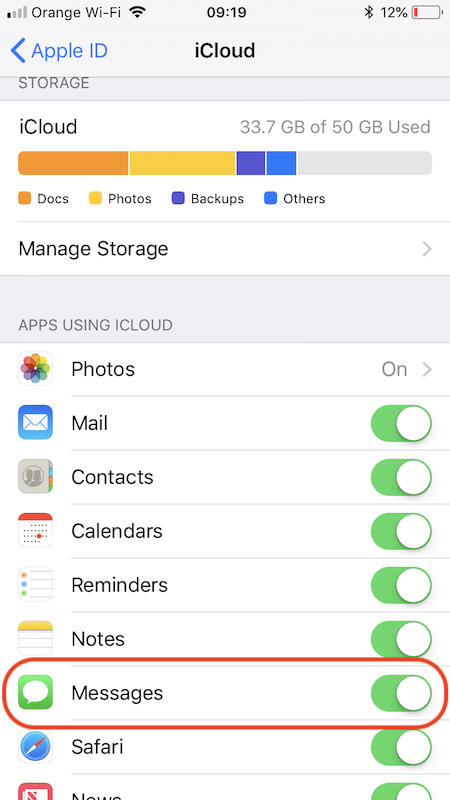
Após ativar esta opção, suas mensagens serão armazenadas em sua conta iCloud juntamente com todo o conteúdo de mídia das conversas. Desta forma, você terá mais espaço livre no seu iPhone, sem precisar deletar suas mensagens.
Se você comprar um novo dispositivo e efetuar login em sua conta. Apple, todas as mensagens serão trazidas de iCloud no novo dispositivo. Desta forma, você não terá que se preocupar em perder suas conversas depois de trocar de iPhone, e não terá que usar aplicativos ou outros métodos para transferi-las.